如何利用MathType编辑竖直分段花括号
大括号模板在MathType中使用是非常频繁的,编辑的时候也比较简单,直接根据需要选择模板就可以了。事实上,大括号的形式绝对不不止是模板中的那几种而已。很多时候除了应用现在的MathType大括号模板外,还有一些分段花括号的形式。水平的,竖直的,左边的,右边的,这几个大括号都会有分段的形式。下面就来介绍MathType竖直分段花括号的编辑方法。
具体操作过程如下:
1.根据自己的使用习惯打开MathType公式编辑器,进入到编辑界面,进行相应的公式编辑。

打开软件进入编辑状态
2.在需要编辑符号的地方,点击MathType菜单栏中的"编辑"——"插入符号"命令。

在"箭头模板"中选择双向斜箭头
3.在弹出来的"插入符号"对话框中,设置"查看"方式为"描述",拉动下方符号面板的滚动条到最底下,选择竖直的上半花括号,在左边的也有右边的,可以根据自己的需要进行选择。
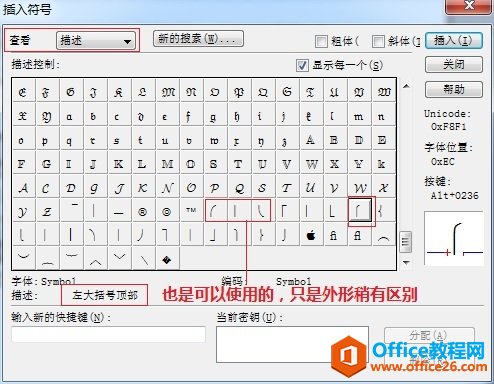
在面板中找到竖直的上半花括号插入
4.编辑完上半部分后,再编辑下半部分就可以了。操作过程完全一样,只是选择的符号不一样,要选择下半花括号符号。
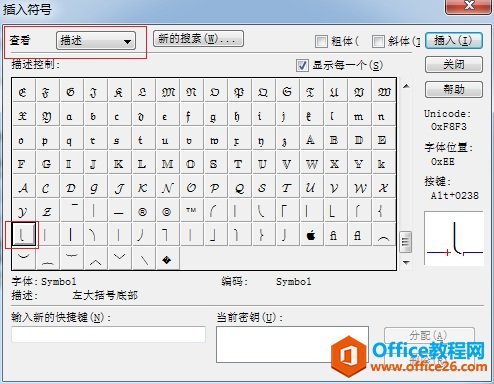
在面板中找到竖直的上半花括号插入
5.如果觉得花括号有点短,竖直的部分不够长,也可以再增加一下长度。操作方法仍然跟上面一样,然后找到大括号的竖直线插入就可以了。这个符号位置在刚刚编辑的花括号符号的附近,仔细一点就能找到。如图所示:
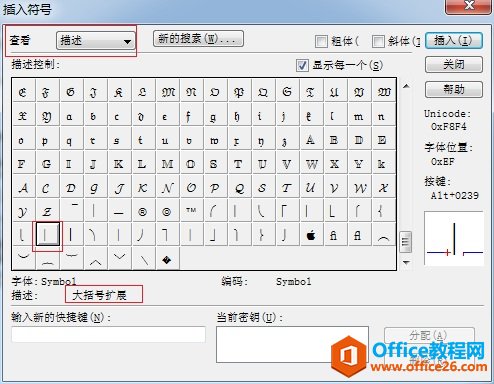
在面板中找到大括号的竖直扩展符号插入
编辑完成后就可以在竖直花括号的踢部分输入一些描述性的文字了,这样竖直分段花括号就编辑完成了。
以上内容向大家介绍介绍了MathType分段花括号的编辑方法,采用了最经典 的插入符号的方法来编辑,操作过程并不复杂,只是在找符号的时候会有点困难,并且如何加长花括号也是一个问题,所以很多人都没有办法能够很好地编辑出这种分段的花括号。
栏 目:office激活
本文地址:https://www.fushidao.cc/wangzhanyunying/4059.html
您可能感兴趣的文章
- 07-01word中使用黑白打印机打印彩色字体颜色太浅怎么办?
- 07-01word如何制作漂亮的封面
- 07-01Word数字序号如何设置自动调整
- 07-01如何设置不打开word也能预览文档内容
- 07-01在word中如何插入图片并随意放置
- 07-01在word中怎样使用格式刷
- 07-01如何删除word中的宏
- 07-01word中怎么编辑输入复杂公式
- 07-01怎样解决Word设置的行数与实际不同
- 07-01如何把word的英文和汉语字体分别设置


阅读排行
推荐教程
- 11-30正版office2021永久激活密钥
- 11-25怎么激活office2019最新版?office 2019激活秘钥+激活工具推荐
- 11-22office怎么免费永久激活 office产品密钥永久激活码
- 11-25office2010 产品密钥 永久密钥最新分享
- 11-22Office2016激活密钥专业增强版(神Key)Office2016永久激活密钥[202
- 11-30全新 Office 2013 激活密钥 Office 2013 激活工具推荐
- 11-25正版 office 产品密钥 office 密钥 office2019 永久激活
- 11-22office2020破解版(附永久密钥) 免费完整版
- 11-302023 全新 office 2010 标准版/专业版密钥
- 03-262024最新最新office365激活密钥激活码永久有效






